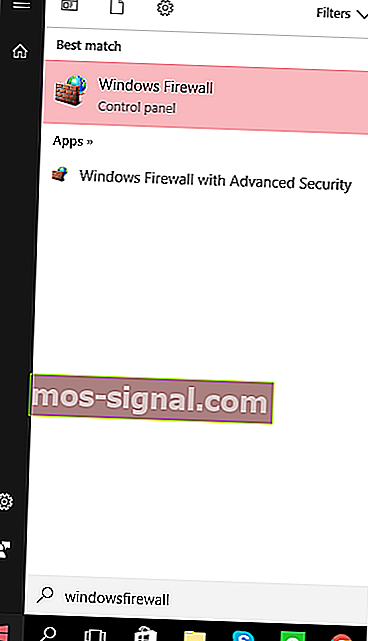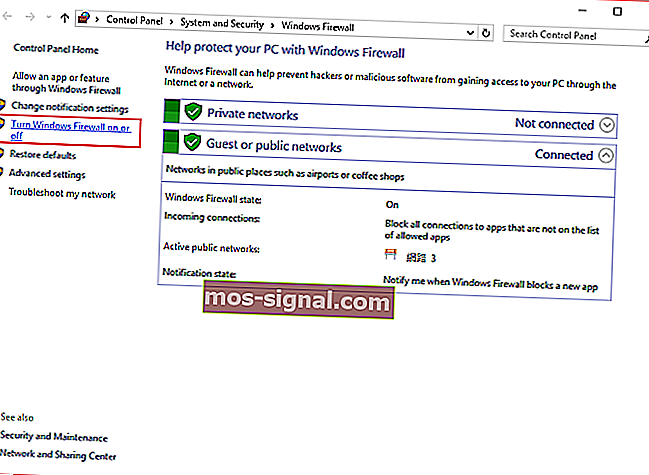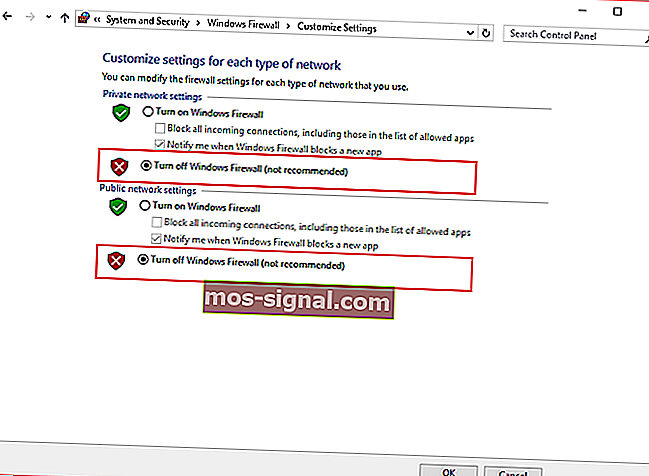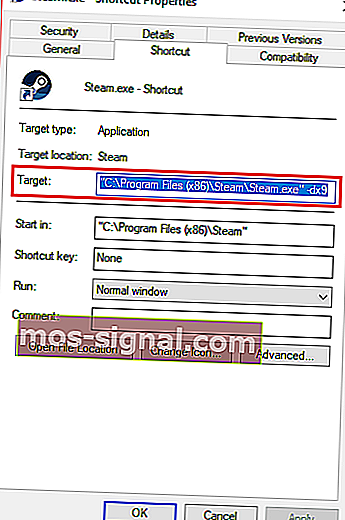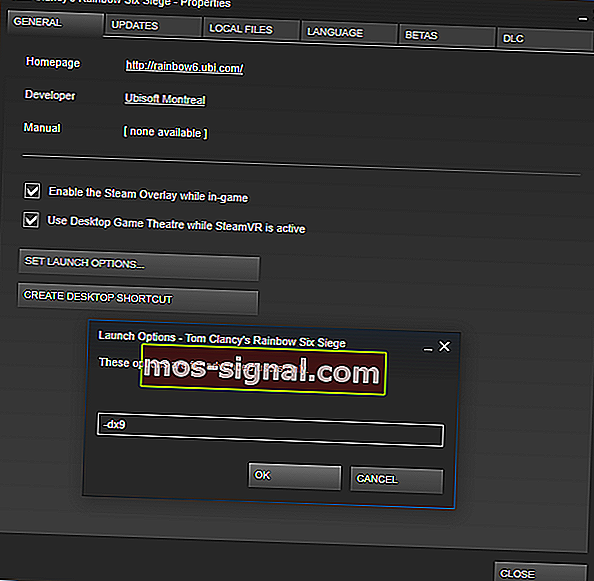Как да коригирам грешката на AppHangB1 в Steam
- Търсите начин да поправите грешката на AppHangB1 в Steam? Както винаги, имаме няколко съвета, които да споделите.
- Можете да проверите целостта на файловете си с игри или да опитате да конфигурирате настройките за стартиране, за да видите дали това помага.
- Грешката може да е причинена от злонамерен софтуер, така че не се колебайте да използвате най-добрия софтуер против злонамерен софтуер.
- И накрая, маркирайте нашия Steam Hub. Тук ще намерите полезни съвети, които да използвате, когато срещате подобни проблеми.

Грешката в AppHangB1 обикновено кара компютъра да не реагира или да е изключително бавен. Тази грешка обикновено се появява, ако се опитате да отворите игра чрез Steam.
Също така е възможно потребителите да получат тази грешка, когато се опитват да отворят приложения като Adobe Acrobat, Microsoft Edge и др.
Ако виждате тази грешка и на вашия компютър, тогава ще искате да разгледате възможните поправки по-долу.
Как мога да поправя грешката на AppHangB1 в Windows 10?
1. Търсете и унищожавайте зловреден софтуер

Известно е, че компютърният шпионски софтуер и вируси влияят негативно на други приложения. Те могат да проникнат в настройките на вашата система и да ги променят без вашето съгласие.
Това може да накара Steam или други програми да изпълняват неправилно някои команди, като в крайна сметка генерират грешки като тази на AppHangB1.
Поради това не е малко вероятно грешката AppHangB1 на вашия компютър да е причинена от някакъв вид зловреден софтуер. Ето защо е силно препоръчително да извършите сканиране за вируси, като използвате Malwarebytes.
Този инструмент е лесен за инсталиране и използване, което прави задачата за защита на вашите устройства и ценни данни много по-интуитивна.

Malwarebytes
Malwarebytes е проста помощна програма, готова да ви помогне да поправите грешката AppHangB1 в Steam. Желаете да опитате? Безплатна пробна версия Посетете уебсайта2. Деактивирайте антивирусните програми или ги конфигурирайте правилно
- Намерете и щракнете двукратно върху иконата на защитната стена на Windows в долния десен ъгъл на лентата на задачите. Като алтернатива можете да отворите менюто на Windows, като натиснете клавиша Windows на клавиатурата.
- Въведете защитната стена на Windows, след като отворите менюто на Windows.
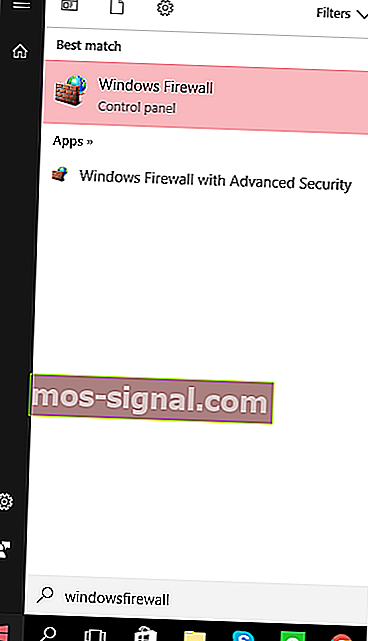
- След това влезте в диалоговия прозорец на защитната стена на Windows и кликнете върху раздела Включване и изключване на защитната стена на Windows, разположен отляво.
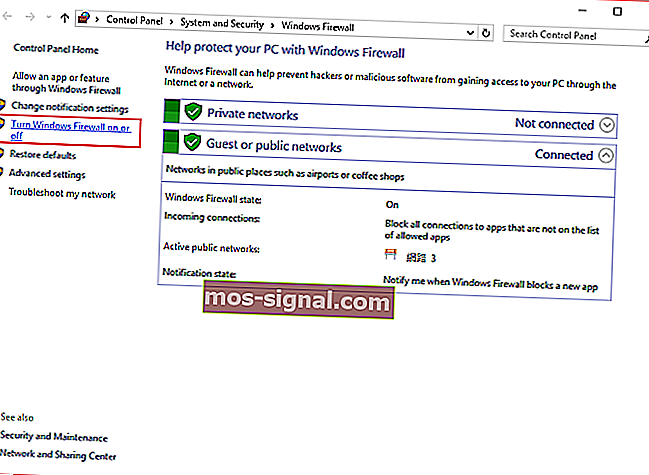
- След това ще трябва да изключите защитната стена на Windows както на настройките на вашата частна мрежа, така и на настройките на вашата обществена мрежа. Можете да видите къде да ги намерите на снимката по-долу.
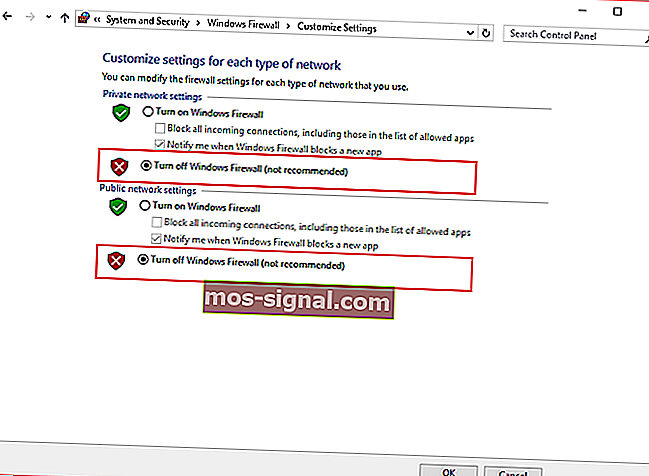
- Натиснете OK .
- Рестартирайте Steam или приложението, с което имате проблем, и го стартирайте като администратор.
Този съвет може да изглежда напълно противоречив на съвета на Fix 1. Важно е обаче да се знае, че антивирусните приложения са склонни да ограничават отварянето на приложенията, независимо дали са надеждни или не.
Освен това Steam има тенденция да използва множество различни процеси, за да предложи оптимално игрово изживяване.
Антивирусните програми, които не са конфигурирани правилно, понякога могат да разглеждат тези процеси като потенциална заплаха за вашия компютър. Това от своя страна може да причини грешки, когато отваряте игри на Steam.
Ето защо може да опитате временно да деактивирате вашите антивирусни програми, за да видите дали те са причината, поради която получавате грешка AppHangB1.
Ако не сте сигурни как да деактивирате защитната стена на Windows в Windows 10, следвайте горните инструкции.
3. Конфигурирайте настройките за стартиране в Steam
- Първо намерете местоположението по подразбиране на вашия клиент за пара. Това обикновено се намира в C: Drive> Program files (x86) \ Steam.
- След това ще трябва да направите пряк път на steam.exe в същата папка.
- Щракнете с десния бутон върху прекия път и изберете Properties.
- Отиди на Shortcut раздела на имоти и намерете секцията Target. В този диалогов прозорец трябва да видите C: Program Files (x86) \ SteamSteam.exe, написан в него. Добавете -dx9 в края. Вашият диалогов прозорец трябва да изглежда като снимката по-долу.
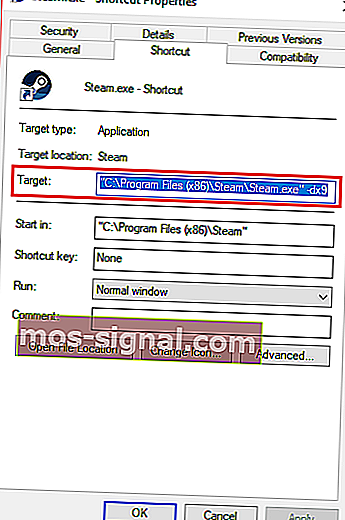
- Не забравяйте да натиснете OK .
- След това отворете диспечера на задачите и завършете задачата Steam Client Bootstrapper.
- Рестартирайте Steam, за да видите дали ще получите грешка в AppHangB1 или не.
Тази корекция работи за Steam, но не е тествана в други приложения, които имат проблеми с грешката AppHangB1. По принцип тази корекция е тип решение за отстраняване на грешката.
Инструкциите по-долу ще ви научат как да направите Steam и игрите му отворени с dx9, известен също като DirectX 9. Това понякога коригира грешката в AppHangB1.
Ето как можете да промените настройките за стартиране на играта поотделно:
- Отворете Steam.
- Отидете в раздела Библиотека, където се съхраняват всички ваши игри.
- Щракнете с десния бутон върху играта, която ви дава тази грешка, и кликнете върху P roperties от списъка.
- Отидете в раздела Общи .
- В раздела Общи трябва да видите опция, наречена Задаване на опции за стартиране. Кликнете върху него.
- Ще се появи диалогов прозорец. Въведете -dx9 в него и натиснете OK.
- не забравяйте да натиснете Apply и OK в свойствата на Windows също.
- Ще трябва да затворите напълно и да излезете от Steam.
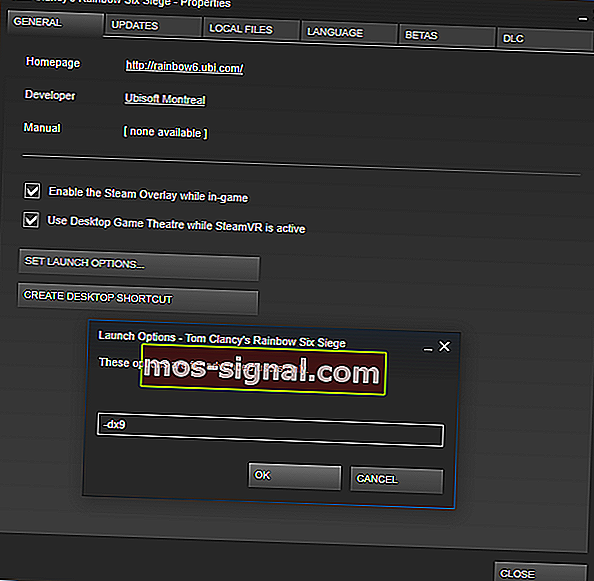
- Рестартирайте го и вижте дали проблемът е разрешен.
4. Използвайте безопасен режим

- Един от методите за стартиране на Windows 10 в безопасен режим е използването на инструмента Run . Натиснете клавиша Windows + R клавишите на клавиатурата, за да изведете незабавно диалоговия прозорец Изпълнение .
- Въведете msconfig в диалоговия прозорец. Това отваря Windows System Configuration. Като алтернатива можете просто да използвате Cortana, за да ви помогне да намерите конфигурацията на системата.
- След като влезете в Windows System Configuration, ще трябва да щракнете върху раздела Boot .
- В този раздел трябва да видите опция за безопасно зареждане в раздела Опции за зареждане . Изберете Безопасно зареждане и след това изберете Мрежа под него. Не забравяйте да приложите промените си.
- Рестартирайте компютъра.
- Проверете дали грешката в AppHangB1 все още продължава.
Компютрите, използващи операционната система Windows, могат да стартират в безопасен режим. Обикновено се използва за диагностициране на всички проблеми, които компютърът ви може да има.
Този режим изключва повечето софтуер и процеси, за да улесни потребителите при отстраняване на проблем.
Често грешката в AppHangB1 се причинява от програма на трета страна, която се намесва в работата на Steam.
Стартирането на Windows в безопасен режим може да ви помогне да определите коя програма има конфликт със Steam. Това от своя страна ще ви позволи да деактивирате всички програми, които създават проблеми.
За Windows 7, която е най-популярната операционна система сред геймърите, можете да влезете в безопасен режим, като задържите Shift + F8 заедно, докато компютърът се зарежда.
Тъй като обаче повечето съвременни компютри в наши дни са достатъчно бързи, за да стартират за няколко секунди, тази техника стана невъзможна.
Следователно Windows 10 има други опции, които позволяват на потребителите да стартират системата си в безопасен режим.
Ако все още получавате съобщението за грешка, след като опитате тази корекция, вероятно е програма на трета страна, включително антивирусни програми на трети страни, да пречи на операциите на Steam.
Ще трябва да видите коя програма влияе на Steam и да я деактивирате.
5. Проверете целостта на вашите игрални файлове

- Отворете Steam.
- Намерете играта, която ви дава грешката, и щракнете с десния бутон върху нея, за да отворите Properties.
- След това отидете в раздела Локални файлове .
- Трябва да видите опция, която казва Проверете целостта на игровите файлове .
- Кликнете върху тази опция и Steam ще свърши останалото.
Може би компютърът ви е бил неправилно изключен или изтеглянето на последната ви корекция е било прекъснато.
Ако събития като тези са се случили наскоро, тогава може да сте повредили файлове във вашата игра. Повредените файлове могат да причинят грешки като грешката AppHangB1.
Следователно, една корекция на грешката в AppHangB1 е да се провери целостта на вашите игрални файлове, което ще коригира всички повредени файлове.
За щастие Steam има опция, която ви позволява лесно да коригирате повредени файлове. Използвайте горните стъпки, за да намерите тази функция.
Грешката в AppHangB1 е често срещан проблем, но има много методи, които могат да я разрешат. Важно е да се отбележи, че корекциите в тази статия не са подредени от най-доброто към най-лошото или по какъвто и да е ред.
Тъй като има многобройни възможни причини за тази грешка, така че има множество решения. Уведомете ни кой е работил за вас в областта за коментари по-долу.
Забележка на редактора : Този пост първоначално е публикуван през септември 2017 г. и оттогава е преработен и актуализиран през септември 2020 г. за свежест, точност и изчерпателност.